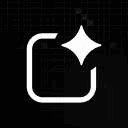本教程将指导您如何利用google apps Script自动化将google文档转换为pdf并提供下载。通过结合使用`DocumentApp`创建文档和`DriveApp`的`getFileById()`及`getAs(‘application/pdf‘)`方法,您可以轻松地将动态生成或现有Google文档导出为PDF格式,并提供下载链接,从而提高工作效率。
在日常办公自动化中,将Google文档(Google Docs)动态生成的内容导出为PDF格式是一个常见的需求。无论是报告、发票还是其他定制化文档,能够通过脚本一键生成并下载PDF,都能极大提升工作效率。本教程将详细介绍如何使用Google Apps Script实现这一功能。
核心实现原理
Google Apps Script提供了强大的DriveApp服务,允许我们与Google Drive中的文件进行交互。要将Google文档转换为PDF,主要利用以下两个关键步骤:
- 获取Google文档文件对象:通过DriveApp.getFileById(documentId)方法,根据Google文档的ID获取对应的文件对象。
- 转换为PDF格式的Blob:文件对象提供了getAs(mimeType)方法。通过指定’application/pdf’作为MIME类型,我们可以将文档内容转换为PDF格式的二进制大对象(Blob)。
获得PDF Blob后,您可以选择将其保存到Google Drive中,或者直接生成一个可供用户下载的链接。
详细步骤与代码示例
我们将基于您现有的脚本进行修改,使其在生成Google文档内容后,能够自动将其转换为PDF并提供下载。
1. 创建和填充Google文档
首先,您的脚本需要像原来一样创建Google文档并填充内容。这是生成PDF的基础。
/** * 根据用户输入创建Google文档,并将其导出为PDF。 */ function downloadGeneratedDocAsPdf() { var sheet = SpreadsheetApp.getActiveSheet(); var data = sheet.getDataRange().getValues(); var userParams = []; for(var i = 0; i <= 5; i++) { userParams.push(data[i][1]); } // 假设 genData 函数已在其他地方实现,用于根据参数生成内容 var problems = genData( userParams[0], userParams[1], userParams[2], userParams[3], userParams[4], userParams[5] ); // 1. 创建Google文档并获取其ID var documentTitle = `Problems: ${userParams.toString().replace(/,/g, ", ")}`; var doc = DocumentApp.create(documentTitle); var docId = doc.getId(); // 获取新创建文档的ID var body = doc.getBody(); // 设置文档样式 var FontStyle = {}; FontStyle[DocumentApp.Attribute.FONT_FAMILY] = "Courier"; FontStyle[DocumentApp.Attribute.FONT_SIZE] = 24; body.setAttributes(FontStyle); // 写入内容到文档 for(var i = 0; i < problems.length; i++) { body.appendParagraph(problems[i].replace(/,/g, ", ") + "n"); } // 确保所有更改已保存并关闭文档,以便DriveApp可以访问最新内容 doc.saveAndClose(); // ... 接下来的PDF转换逻辑 } // genData 函数的占位符,实际应根据您的业务逻辑实现 function genData(param1, param2, param3, param4, param5, param6) { Logger.log(`Generating data with params: ${param1}, ${param2}, ${param3}, ${param4}, ${param5}, ${param6}`); return ["这是生成的第一行内容。", "这是生成的第二行内容,包含更多细节。"]; }
2. 将Google文档转换为PDF Blob
文档创建并保存后,我们可以使用DriveApp将其转换为PDF。
// 承接 downloadGeneratedDocAsPdf 函数内部 // 2. 将Google文档转换为PDF Blob var docFile = DriveApp.getFileById(docId); // 根据文档ID获取文件对象 var pdfBlob = docFile.getAs('application/pdf'); // 将文件内容转换为PDF格式的Blob
3. 在Google Drive中创建PDF文件(可选)
您可以选择将这个PDF Blob作为一个新的文件保存到Google Drive中。这样做的好处是,您可以得到一个持久的PDF文件,并能更方便地获取其下载链接。
// 承接 downloadGeneratedDocAsPdf 函数内部 // 3. (可选)在Google Drive中创建PDF文件并命名 // 如果您只是想直接下载而不保留在Drive中,可以跳过这一步,但通常建议创建 var pdfFileName = `${documentTitle.replace(/[: ]/g, "_")}.pdf`; // 清理标题作为文件名 var pdfFile = DriveApp.createFile(pdfBlob).setName(pdfFileName); // 在Drive中创建新文件
4. 获取PDF的查看/下载链接
获取PDF文件后,我们需要一个URL来让用户访问或下载它。
// 承接 downloadGeneratedDocAsPdf 函数内部 // 4. 获取PDF的查看/下载链接 // getDownloadUrl() 可以直接获取下载链接,但Apps Script中直接触发下载可能受权限限制。 // 更推荐的方式是打开PDF的预览链接,用户可以在预览界面选择下载。 var pdfViewUrl = `https://drive.google.com/file/d/${pdfFile.getId()}/view?usp=sharing`; // 如果需要尝试直接下载,可以使用: // var downloadUrl = pdfFile.getDownloadUrl();
5. 通过客户端脚本打开链接,触发下载或预览
由于Apps Script的服务器端脚本不能直接控制用户的浏览器行为(如打开新标签页),我们需要借助htmlService来注入一段客户端JavaScript代码以实现此目的。
// 承接 downloadGeneratedDocAsPdf 函数内部 // 5. 通过客户端脚本打开链接,触发下载或预览 openUrlInNewTab(pdfViewUrl); // 调用辅助函数打开URL // 6. (可选)清理临时文件 // 如果不需要保留原始Google Doc和生成的PDF,可以将其移动到回收站 // docFile.setTrashed(true); // 将原始Google Doc移至回收站 // pdfFile.setTrashed(true); // 将生成的PDF移至回收站 } /** * 辅助函数:通过在模态对话框中嵌入JavaScript来在浏览器新标签页中打开URL。 * 适用于从Google Sheets按钮或自定义菜单触发的Apps Script。 * @param {string} url 要打开的URL。 */ function openUrlInNewTab(url) { var htmlOutput = HtmlService.createHtmlOutput('<script>' + 'window.open("' + url + '", "_blank");' // 在新标签页打开URL + 'google.script.host.close();' // 关闭Apps Script创建的微型对话框 + '</script>') .setWidth(100).setHeight(1); // 创建一个几乎不可见的微小对话框 SpreadsheetApp.getUi().showModalDialog(htmlOutput, '正在打开PDF...'); // 显示对话框 }
完整代码示例
将上述所有片段整合,得到一个完整的Apps Script函数:
/** * 根据用户输入创建Google文档,并将其导出为PDF。 * 该函数可绑定到Google Sheets中的按钮或自定义菜单。 */ function downloadGeneratedDocAsPdf() { var sheet = SpreadsheetApp.getActiveSheet(); var data = sheet.getDataRange().getValues(); var userParams = []; for(var i = 0; i <= 5; i++) { userParams.push(data[i][1]); } // 假设 genData 函数已在其他地方实现,用于根据参数生成内容 var problems = genData( userParams[0], userParams[1], userParams[2], userParams[3], userParams[4], userParams[5] ); // 1. 创建Google文档并获取其ID var documentTitle = `Problems: ${userParams.toString().replace(/,/g, ", ")}`; var doc = DocumentApp.create(documentTitle); var docId = doc.getId(); // 获取新创建文档的ID var body = doc.getBody(); // 设置文档样式 var FontStyle = {}; FontStyle[DocumentApp.Attribute.FONT_FAMILY] = "Courier"; FontStyle[DocumentApp.Attribute.FONT_SIZE] = 24; body.setAttributes(FontStyle); // 写入内容到文档 for(var i = 0; i < problems.length; i++) { body.appendParagraph(problems[i].replace(/,/g, ", ") + "n"); } // 必须保存并关闭文档,确保所有更改已写入文件系统,以便DriveApp可以访问最新内容 doc.saveAndClose(); // 2. 将Google文档转换为PDF Blob var docFile = DriveApp.getFileById(docId); // 根据文档ID获取文件对象 var pdfBlob = docFile.getAs('application/pdf'); // 将文件内容转换为PDF格式的Blob // 3. (可选)在Google Drive中创建PDF文件并命名 // 这一步是可选的,如果只是想直接下载而不保留在Drive中,可以跳过。 // 但为了获取一个稳定的下载链接,通常会先创建。 var pdfFileName = `${documentTitle.replace(/[: ]/g, "_")}.pdf`; // 清理标题作为文件名 var pdfFile = DriveApp.createFile(pdfBlob).setName(pdfFileName); // 在Drive中创建新文件 // 4. 获取PDF的查看/下载链接 // getDownloadUrl() 可以直接获取下载链接,但Apps Script中直接触发下载可能受权限限制。 // 对于Apps Script,更推荐的方式是打开PDF的预览链接,用户可以在预览界面选择下载。 var pdfViewUrl = `https://drive.google.com/file/d/${pdfFile.getId()}/view?usp=sharing`; // 5. 通过客户端脚本打开链接,触发下载或预览 openUrlInNewTab(pdfViewUrl); // 6. (可选)清理临时文件 // 如果不需要保留原始Google Doc和生成的PDF,可以将其移动到回收站 // docFile.setTrashed(true); // 将原始Google Doc移至回收站 // pdfFile.setTrashed(true); // 将生成的PDF移至回收站 } /** * 辅助函数:通过在模态对话框中嵌入JavaScript来在浏览器新标签页中打开URL。 * 适用于从Google Sheets按钮或自定义菜单触发的Apps Script。 * @param {string} url 要打开的URL。 */ function openUrlInNewTab(url) { var htmlOutput = HtmlService.createHtmlOutput('<script>' + 'window.open("' + url + '", "_blank");' // 在新标签页打开URL + 'google.script.host.close();' // 关闭Apps Script创建的微型对话框 + '</script>') .setWidth(100).setHeight(1); // 创建一个几乎不可见的微小对话框 SpreadsheetApp.getUi().showModalDialog(htmlOutput, '正在打开PDF...'); // 显示对话框 } // genData 函数的占位符,实际应根据您的业务逻辑